สร้างกราฟิกโดยใช้ PicMonkey, Canva, Visme และ Photopea [รีวิว]
เผยแพร่แล้ว: 2022-02-15การออกแบบภาพที่กำหนดเองสำหรับธุรกิจของคุณอาจมีค่าใช้จ่ายสูง ใช้เวลานาน และทำให้เกินความจำเป็น อย่างไรก็ตาม บางครั้งคุณก็ต้องทำ ฉันมีประสบการณ์การออกแบบกราฟิกเป็นศูนย์ อย่างไรก็ตาม ฉันตัดสินใจที่จะลองสร้างภาพโดยใช้เครื่องมือการออกแบบและการแก้ไขที่ทีมงานของเราชื่นชอบ เพื่อดูว่าแพลตฟอร์มเหล่านี้ใช้งานง่ายเพียงใด
ฉันให้เวลาตัวเองสูงสุดสองชั่วโมงในแต่ละไซต์เพื่อสร้างภาพส่วนหัวสำหรับแคมเปญบน ShortStack อย่างไรก็ตาม โปรดทราบว่าบริการเหล่านี้สามารถใช้เพื่อสร้างกราฟิกได้ด้วยเหตุผลทุกประเภท เช่น โพสต์บนโซเชียลมีเดีย (เป็นที่นิยมมากในหมู่ผู้มีอิทธิพลใน Instagram) เว็บไซต์ของคุณ หรืออะไรก็ตามที่คุณต้องการ
เนื่องจากฉันเป็นนักออกแบบมือใหม่ ฉันจึงขอให้จัสติน เพื่อนร่วมงานตรวจสอบเครื่องมือ เขามีความรู้ระดับกลางเกี่ยวกับเครื่องมือออกแบบกราฟิก ดังนั้นฉันคิดว่ามุมมองของเขาในการทำงานกับแพลตฟอร์มต่างๆ จะเป็นประโยชน์ต่อผู้ที่ตัดสินใจว่าจะเลือกตัวเลือกใด
โฟโต้พี
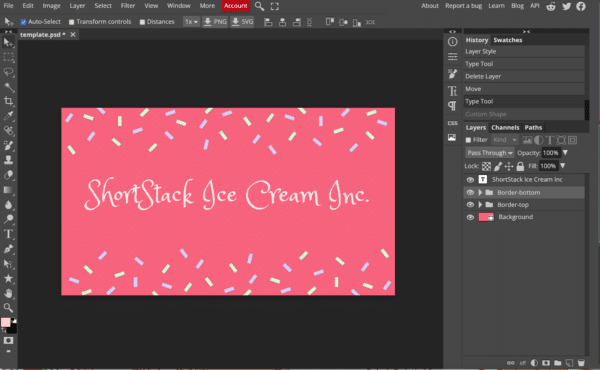
Photopea เป็น แพลตฟอร์ม ฟรี 100% ที่คุณสามารถใช้เพื่อออกแบบและแก้ไขภาพ คุณสามารถชำระเงินสำหรับบัญชีพรีเมียมเพื่อลบโฆษณาได้ แต่ไม่ว่าคุณจะจ่ายหรือไม่ คุณก็จะเข้าถึงฟีเจอร์ทั้งหมดได้ ซึ่งเยี่ยมมาก
ความประทับใจแรก: Photopea ดูและให้ความรู้สึกเหมือน Adobe Photoshop มาก มีเทมเพลตฟรีให้เลือกมากมายเพื่อช่วยคุณในการเริ่มต้นโครงการใหม่
ข้อดี: ฉันชอบความสามารถในการเลือกขนาดรูปภาพที่คุณต้องการได้อย่างรวดเร็วตามกรณีการใช้งาน (เช่น รูปภาพหน้าปก Facebook หรือโพสต์ Instagram) นอกจากนี้ ฉันยังชื่นชมตัวเลือกแบบอักษรที่มีให้เลือกมากมาย ฉันยังเห็นว่าตัวเลือกสำหรับการปรับแต่งการออกแบบทั้งหมดมีประโยชน์อย่างไรสำหรับนักออกแบบขั้นสูง ที่ดีที่สุดคือฟรีทั้งหมด!
จุด ด้อย: ฉันใช้เวลาสักครู่ในการค้นหาฟังก์ชันต่างๆ ไม่มีบทช่วยสอน คุณแค่แนะนำให้คุณเลือกโครงการแล้วไป ความช่วยเหลือถูกฝังไว้เล็กน้อย ดังนั้นจึงอาจสร้างความสับสนเล็กน้อย โดยเฉพาะอย่างยิ่งสำหรับคนอย่างฉันที่ไม่มีประสบการณ์ใน Photoshop
การตรวจสอบโดยรวม: ฉันใช้เวลา 1.5 ชั่วโมงในการแก้ไขและสร้างภาพส่วนหัว ซึ่งน้อยกว่าสองชั่วโมงที่ฉันจัดสรรไว้ ง่ายในการเลือกการออกแบบเทมเพลตที่ฉันชอบและสร้างเป็นของตัวเอง ในฐานะผู้ใช้ครั้งแรก ฉันต้องใช้เวลาสักพักกว่าจะคิดหาวิธีเปลี่ยนสีสำหรับแต่ละเลเยอร์ของงานออกแบบของฉัน เมื่อฉันคิดออกแล้ว กระบวนการออกแบบที่เหลือก็ผ่านไปด้วยดี
ในการออกแบบนี้ ฉันไม่มีโอกาสได้ทำฟีเจอร์ทั้งหมดที่ Photopea นำเสนอด้วยซ้ำ นอกจากการใช้เทมเพลตแล้ว คุณยังสามารถแก้ไขรูปภาพใดๆ หรือเริ่มการออกแบบตั้งแต่เริ่มต้น
โดยส่วนตัวแล้ว ฉันจะชอบการสอนแบบคลิกผ่านหรือวิดีโอง่ายๆ (เช่นที่เราจัดเตรียมให้สำหรับ ShortStack University) เพื่อให้ทราบว่าแต่ละปุ่มทำอะไรได้บ้าง อย่างไรก็ตาม พวกเขามีหน้า Reddit ซึ่งคุณสามารถขอความช่วยเหลือและรับคำแนะนำในการใช้ Photopea
จัสตินเทค:
สำหรับนักออกแบบระดับกลาง/มืออาชีพ Photopea เปรียบเสมือนการสวมรองเท้าแตะที่ใส่สบาย – คุ้นเคยในทันที เลย์เอาต์นั้นโดยทั่วไปเหมือนกับ Photoshop 6; ดังนั้น หากคุณคุ้นเคยกับการแก้ไขด้วย Adobe Creative Suite (หรือแม้แต่โปรแกรมการออกแบบที่โดดเด่นอื่นๆ เช่น GIMP, Procreate หรือ Affinity Photo) คุณจะไม่มีปัญหาในการค้นหาสิ่งที่คุณต้องการใช้งานโดยตรง อย่างไรก็ตาม ฉันจะไม่แนะนำ Photopea ให้มาแทนที่ Photoshop อย่างตรงไปตรงมา เนื่องจากมันขาดคุณสมบัติบางอย่างที่ผู้ใช้ระดับสูงจะสังเกตเห็นได้ในทันที
สำหรับวิธีที่รวดเร็วและสกปรกในการสร้างภาพกราฟิกฟรีตั้งแต่ต้น หาแพลตฟอร์มที่ดีกว่า Photopea ได้ยาก ข้อเสียประการหนึ่ง Photopea เพิ่งเริ่มเพิ่มโฆษณาขนาดใหญ่ที่ด้านข้างของหน้าจอซึ่งลดพื้นที่ทำงานของคุณลงเล็กน้อย อย่างไรก็ตาม คุณสามารถอัปเกรดเป็นแผนชำระเงิน (เซอร์ไพรส์!) เพื่อลบออกได้ แม้ว่า Photopea เป็นซอฟต์แวร์เบราว์เซอร์ฟรีที่ยอดเยี่ยม แต่หากคุณจะต้องจ่ายเงินเพื่อลบโฆษณา คุณอาจพิจารณาจ่ายเพิ่มอีกนิดสำหรับซอฟต์แวร์ที่ต้องชำระเงินซึ่งผ่านการทดสอบการใช้งานจริงแล้ว
Canva
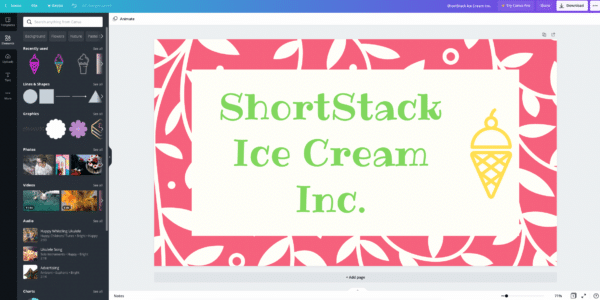
ตาม Canva แพลตฟอร์มของพวกเขามีไว้สำหรับบุคคลและทีมที่ "ต้องการออกแบบทุกอย่างอย่างแน่นอน" Canva มีทั้งตัวเลือกฟรีและจ่ายเงิน คุณลักษณะบางอย่างของแผนชำระเงินไม่สามารถใช้ได้กับตัวเลือกฟรี
ความประทับใจแรก: Canva มีคู่มือขนาดต่างๆ มากมาย (เช่น หน้าปก Facebook แบนเนอร์บล็อก ฯลฯ) บทแนะนำการคลิกผ่านง่ายๆ (เพียงสี่ขั้นตอน) จะปรากฏขึ้นเพื่อช่วยคุณในการเริ่มต้น มีเทมเพลตมากมาย ซึ่งอาจดูล้นหลาม แต่การออกแบบที่ใช้งานง่ายสำหรับการแก้ไขนั้นกำลังรีเฟรช
ข้อดี: การออกแบบแบบลากและวางที่ใช้งานง่ายสุด ๆ มีตัวเลือกการออกแบบมากมายในเวอร์ชันฟรี คุณไม่สามารถเลอะได้จริงๆ! นอกจากนี้ องค์ประกอบของการออกแบบยังสดและมีสไตล์อีกด้วย
ข้อเสีย: คุณลักษณะแบบชำระเงินจะแสดงควบคู่ไปกับคุณลักษณะฟรี และคุณไม่สามารถกรองเทมเพลต แบบอักษร และรูปภาพเพื่อแสดงเฉพาะเวอร์ชันฟรีได้ การสร้างเนื้อหาที่กำหนดเองอย่างสมบูรณ์นั้นยากกว่า Photopea
บทวิจารณ์โดยรวม: Canva ยอดเยี่ยมเมื่อคุณไม่มีเวลามากพอที่จะใช้จ่ายและต้องการสร้างบางสิ่งอย่างรวดเร็ว ฉันสร้างส่วนหัวของฉันในหนึ่งชั่วโมง
ฉันชื่นชมกับบทช่วยสอนง่ายๆ ที่ทำให้ฉันรู้ว่าควรไปที่ใดสำหรับฟีเจอร์ต่างๆ ฉันยังชอบเทมเพลต รูปภาพ คลิปอาร์ต ฟอนต์ และองค์ประกอบการออกแบบอื่นๆ ที่ให้บริการฟรี
ฉันรู้สึกหงุดหงิดเมื่อฉันคลิกที่องค์ประกอบและป๊อปอัปจะถามว่าฉันต้องการลองใช้เวอร์ชันที่ต้องชำระเงินทุกครั้งหรือไม่ เดี่ยว. เวลา. อย่างไรก็ตาม หากนั่นคือการร้องเรียนที่ใหญ่ที่สุดของฉัน ฉันต้องบอกว่า Canva เป็นตัวเลือกที่ดี
จัสตินเทค:
ฉันไม่คิดว่าการสร้างกราฟิกหรือวิดีโอที่ดูเป็นมืออาชีพจะง่ายกว่าที่ Canva นำเสนอ แม้ว่ากระบวนการทั้งหมดจะค่อนข้าง "บนราง" (โดยทั่วไปแล้วทุกอย่างมาจากการเลือกรายการโปรดของคุณจากไลบรารีตัวเลือกต่างๆ) แต่ก็ยังน่าประทับใจว่าคุณสามารถรวบรวมกราฟิกหรือวิดีโอที่ดูเหมือนใช้เวลาหลายชั่วโมงในการสร้างได้เร็วเพียงใด
หากคุณต้องการให้การออกแบบของคุณละเอียดขึ้นอีกเล็กน้อย ความสามารถในการแก้ไขก็มีมากมาย อย่างไรก็ตาม คุณจะไม่มีการควบคุมที่แม่นยำเหมือนกับ Photoshop หรือ Photopea สิ่งที่ขาดหายไปอย่างเห็นได้ชัดคือสิ่งที่คล้ายกับแผงเลเยอร์ ซึ่งจะทำให้ง่ายต่อการเลือกองค์ประกอบที่จะแก้ไข เทียบกับการคลิกสิ่งที่คุณต้องการแก้ไขในพื้นที่แสดงตัวอย่าง

Visme
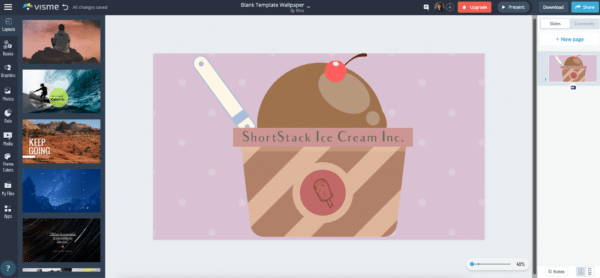
ในไซต์ของพวกเขา Visme อ้างว่าคุณสามารถ "สร้างประสบการณ์แบรนด์ที่มองเห็นได้สำหรับธุรกิจของคุณ ไม่ว่าคุณจะเป็นนักออกแบบที่ช่ำชองหรือมือใหม่ก็ตาม" ในฐานะที่เป็นสามเณร การเรียกร้องของพวกเขาเป็นความจริงสำหรับฉัน! ดังที่กล่าวไว้ Visme มีตัวเลือกมากมายที่สามารถตอบสนองความต้องการของทุกคนได้ตั้งแต่ส่วนตัวไปจนถึงแบบมืออาชีพ รวมถึงการทดลองใช้ฟรี
ความประทับใจครั้งแรก: ฉันเคยเห็นคำแนะนำและเคล็ดลับทั้งหมดปรากฏขึ้นขณะทำงานออกแบบ แม้แต่คู่มือทรัพยากรที่มีลิงก์ไปยังบล็อกและบทความช่วยเหลือก็ปรากฏขึ้น ซึ่งฉันพบว่ามีประโยชน์
ข้อดี: มันใช้งานง่ายอย่างเมามัน ฉันสร้างภาพด้านบนใน 10 นาที ธีมที่สร้างไว้ล่วงหน้านั้นสวยงามและทำให้การออกแบบรูปภาพของฉันเป็นเรื่องง่าย ตัวเลือกการปรับแต่งที่มีให้นั้นยอดเยี่ยมเช่นกัน
จุด ด้อย: แม้ว่าพวกเขาจะให้บริการแผนฟรี แต่ราคาเริ่มต้นที่ 29 เหรียญต่อเดือน ในความคิดของฉัน ฟีเจอร์ที่ Visme มอบให้นั้นคุ้มค่า แต่สิ่งนี้อาจดูยากสำหรับบางคน ฉันจะชอบตัวเลือกภาพตัดปะมากกว่านี้ แม้ว่า Visme จะมีตัวเลือกฟรีมากกว่า Canva แต่ก็มีตัวเลือกทั้งหมดน้อยกว่า
บทวิจารณ์โดยรวม: ฉันสนุกกับการใช้ Visme เพื่อสร้างการออกแบบของฉัน แพลตฟอร์มที่ใช้งานง่ายทำให้ฉันรู้สึกสบายใจและมั่นใจว่าจะสามารถสร้างงานออกแบบที่ฉันพอใจได้ ฉันพบว่าการเพิ่มลิงก์และแอนิเมชั่นที่คลิกได้ในการออกแบบเป็นเรื่องง่าย ฉันยังชื่นชมคำแนะนำความช่วยเหลือที่จะปรากฏขึ้นในขณะที่ฉันกำลังสำรวจเครื่องมือออกแบบของพวกเขา ความหายนะเพียงอย่างเดียวคือราคาของแผนพรีเมียม อย่างไรก็ตาม ช่วงทดลองใช้ฟรีมีตัวเลือกการปรับแต่งมากมายให้คุณ
จัสตินเทค:
เมื่อมองแวบแรก Visme ดูเหมือนจะคล้ายกับ Canva มาก: ประสบการณ์ที่ได้รับการปรับปรุงซึ่งตั้งค่าไว้เพื่อให้คุณสร้างเนื้อหาที่ดูเป็นมืออาชีพด้วยการทำงานเพียงเล็กน้อย อย่างไรก็ตาม Visme ให้ความสำคัญกับผู้ใช้ทางธุรกิจมากกว่า แม้ว่าพวกเขาจะมีตัวเลือกและเทมเพลตที่กำหนดไว้ล่วงหน้าสำหรับกราฟิกและวิดีโอประเภทต่างๆ ทุกประเภท แพลตฟอร์มของพวกเขามุ่งเน้นไปที่การสร้างเนื้อหาสำหรับการนำเสนอ อินโฟกราฟิก และเอกสารที่เกี่ยวข้องกับธุรกิจอื่นๆ เป็นหลัก และตัวออกแบบเนื้อหาก็สะท้อนถึงสิ่งนี้
โดยรวมแล้ว เป็นอีกตัวเลือกที่แข็งแกร่งสำหรับการสร้างเนื้อหาอย่างรวดเร็วโดยไม่จำเป็นต้องมีประสบการณ์ด้านการออกแบบเพียงเล็กน้อยหรือไม่มีเลย คุณลักษณะบางอย่างมีอยู่ใน Visme ซึ่งนักออกแบบขั้นสูงจะพบว่ามีประโยชน์ เช่น "รายการวัตถุ" ที่ทำหน้าที่เป็นแผงเลเยอร์
PicMonkey
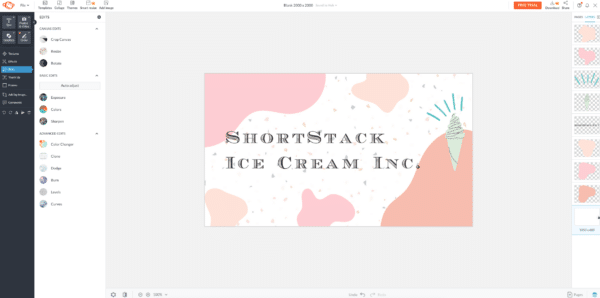
PicMonkey เป็นแพลตฟอร์มแบบสมัครสมาชิกโดยมีแผนที่แตกต่างกันเล็กน้อย แม้ว่าจะเป็นไซต์สมัครสมาชิก แต่ก็มีช่วงทดลองใช้ฟรีหนึ่งสัปดาห์ ตัวเลือกที่ต่ำที่สุดของพวกเขาคือเพียง $ 8 ต่อเดือน ซึ่งฉันคิดว่าเป็นการขโมยความคุ้มค่า!
ความประทับใจแรกพบ: ฉันชอบฟังก์ชันที่ผสมผสานกันของการลากแล้วปล่อยที่มีระดับการปรับแต่งที่บ้ามากที่คุณสามารถทำได้ แม้ว่า PicMonkey จะไม่มีบทช่วยสอน แต่ก็เริ่มต้นได้ง่าย
ข้อดี: การออกแบบแบบลากและวางที่ง่ายดาย แพลตฟอร์มนี้ผสมผสานความง่ายในการใช้งานของ Canva และความสามารถในการปรับแต่งทุกแง่มุมของการออกแบบของคุณ เช่น Photopea และ Photoshop องค์ประกอบการออกแบบมากมาย เช่น 'หยดศิลปะ' ที่สามารถหมุน พลิก ปรับขนาดขึ้นหรือลง สี และความโปร่งใส เป็นสิ่งที่ยอดเยี่ยม!
จุด ด้อย: โดยรวมแล้ว ฉันไม่ชอบเทมเพลตที่พวกเขาให้ไว้สำหรับส่วนหัวของเว็บไซต์อย่างง่าย นอกจากนี้ยังต้องสมัครสมาชิกรายเดือนเพื่อใช้บริการ
บทวิจารณ์โดยรวม: จากทั้งสามแพลตฟอร์มที่ฉันทดสอบ PicMonkey เป็นรายการโปรดของฉัน แม้ว่าฉันจะไม่มีประสบการณ์ด้านการออกแบบ แต่ก็เป็นเรื่องง่ายสำหรับฉันที่จะสร้างสิ่งที่น่าพึงพอใจ ฉันพบว่าตัวเองรู้สึกตื่นเต้นกับเครื่องมือออกแบบทั้งหมด เช่น เส้นขอบ คลิปอาร์ต พื้นผิว รูปร่าง ตัวเลือกแบบอักษร ฯลฯ การออกแบบรูปภาพส่วนหัวเป็นประสบการณ์ที่น่าพึงพอใจและรวดเร็ว ฉันใช้เวลาเพียงหนึ่งชั่วโมง
ส่วนที่ยากที่สุดในการออกแบบรูปภาพของฉันคือการหาเทมเพลตที่จะใช้งานได้ เมื่อฉันพบสิ่งที่ชอบ ฉันก็สามารถปรับสี เพิ่มรูปร่างอีกสองสามแบบ และ BAM ฉันก็เสร็จแล้ว
จัสตินเทค:
PicMonkey มีเทมเพลตที่สร้างไว้ล่วงหน้าจำนวนมากและการออกแบบที่ดูเหมือนไม่มีที่สิ้นสุดให้คุณเลือกใช้งานได้อย่างรวดเร็ว เนื่องจากเป็นผลิตภัณฑ์ Shutterstock และเข้าถึงคอลเลกชันภาพสต็อกที่น่าประทับใจของ Shutterstock เครื่องมือแก้ไขเนื้อหาของแพลตฟอร์มจึงให้ความสำคัญกับการแก้ไขภาพมากกว่าส่วนอื่นๆ นี่เป็นสิ่งที่ดีสำหรับการปรับแต่งรูปภาพใด ๆ ที่คุณต้องการใช้ก่อนที่จะล็อคเข้าที่
ตัวแก้ไขยังมีแผงเลเยอร์ที่แสดงโดยค่าเริ่มต้นที่ด้านขวาของหน้าจอ ซึ่งในความคิดของฉันทำให้การเลือกและแก้ไขส่วนประกอบทำได้ง่าย PicMonkey เป็นแพลตฟอร์มที่มีความรอบรู้มาก ง่ายสำหรับผู้เริ่มต้นใช้งาน แต่มีความลึกและคุณสมบัติเพียงพอที่จะตอบสนองนักออกแบบที่ต้องการการควบคุมเพิ่มขึ้นอีกเล็กน้อย อย่างไรก็ตาม PicMonkey ดูเหมือนจะซ่อนเสียงระฆังและนกหวีดจำนวนมากที่สุด (รวมถึงการเข้าถึงไลบรารีสต็อกเต็มรูปแบบ) ไว้ด้านหลังเพย์วอลล์
คุณควรใช้แพลตฟอร์มใด
ดังนั้นแพลตฟอร์มใดดีที่สุด? ขึ้นอยู่กับสิ่งที่คุณต้องการ! Canva เป็นเครื่องมือฟรีที่ยอดเยี่ยมสำหรับผู้ที่ไม่ได้เชี่ยวชาญด้านเทคโนโลยีมากที่สุดแต่ต้องการสร้างงานออกแบบที่ยอดเยี่ยม Photopea เหมาะสำหรับนักออกแบบขั้นสูงที่ต้องการทางเลือก Adobe Photoshop Visme เป็นตัวเลือกที่ดีสำหรับธุรกิจที่ต้องการแพลตฟอร์มที่จะช่วยให้พวกเขาสร้างเอกสารประกอบ งานนำเสนอ และเนื้อหาเว็บแบบมืออาชีพได้อย่างง่ายดาย สุดท้าย PicMonkey นั้นยอดเยี่ยมถ้าคุณมีงบประมาณในการชำระค่าสมัครสมาชิกรายเดือน และหากคุณต้องการการผสมผสานที่ลงตัวระหว่างการออกแบบและการปรับแต่งที่ใช้งานง่าย
